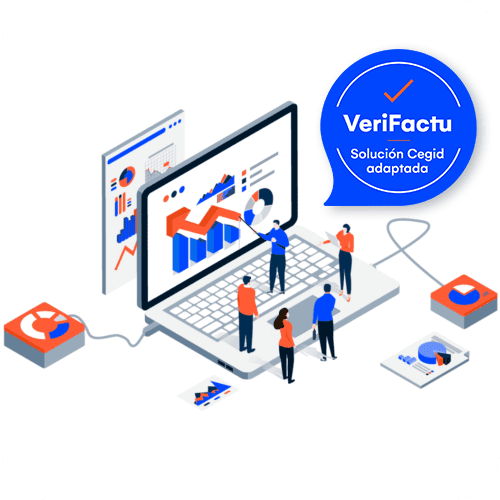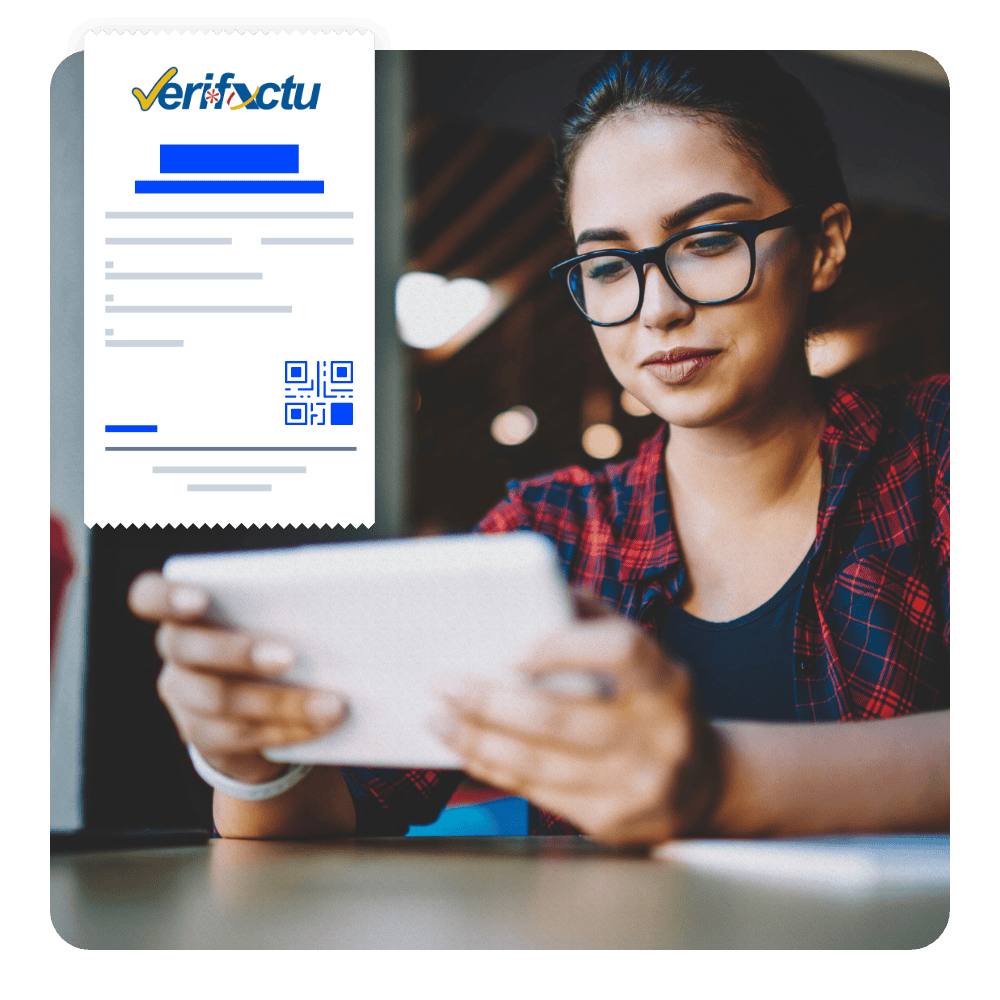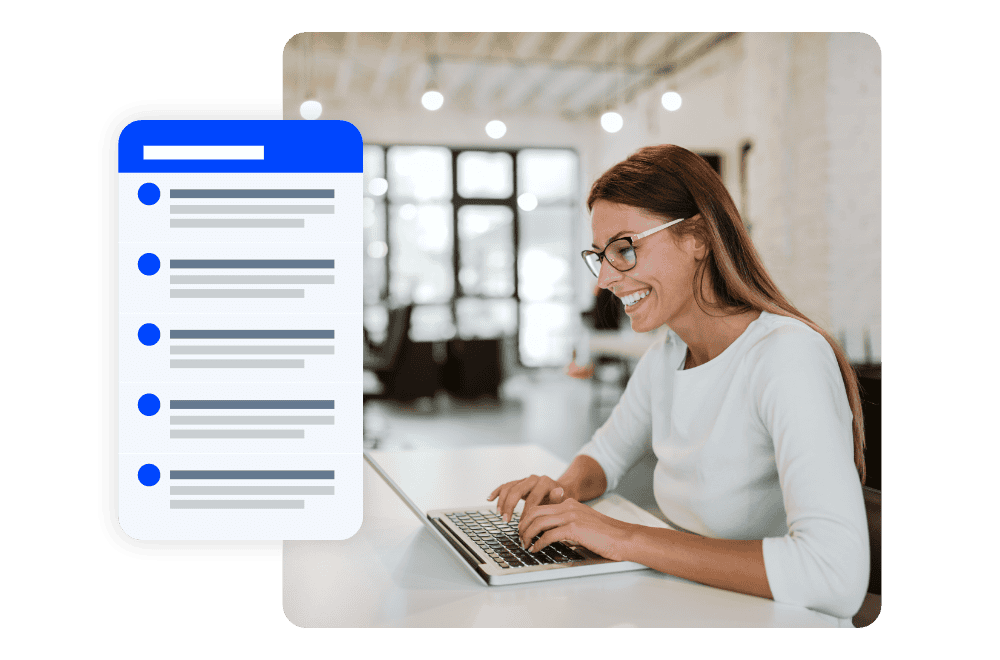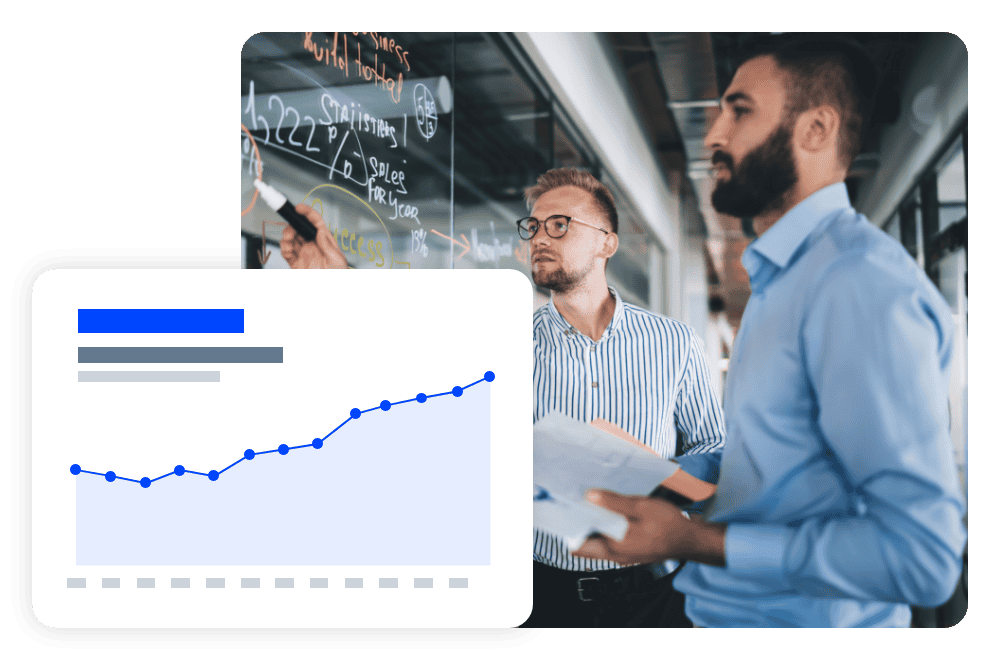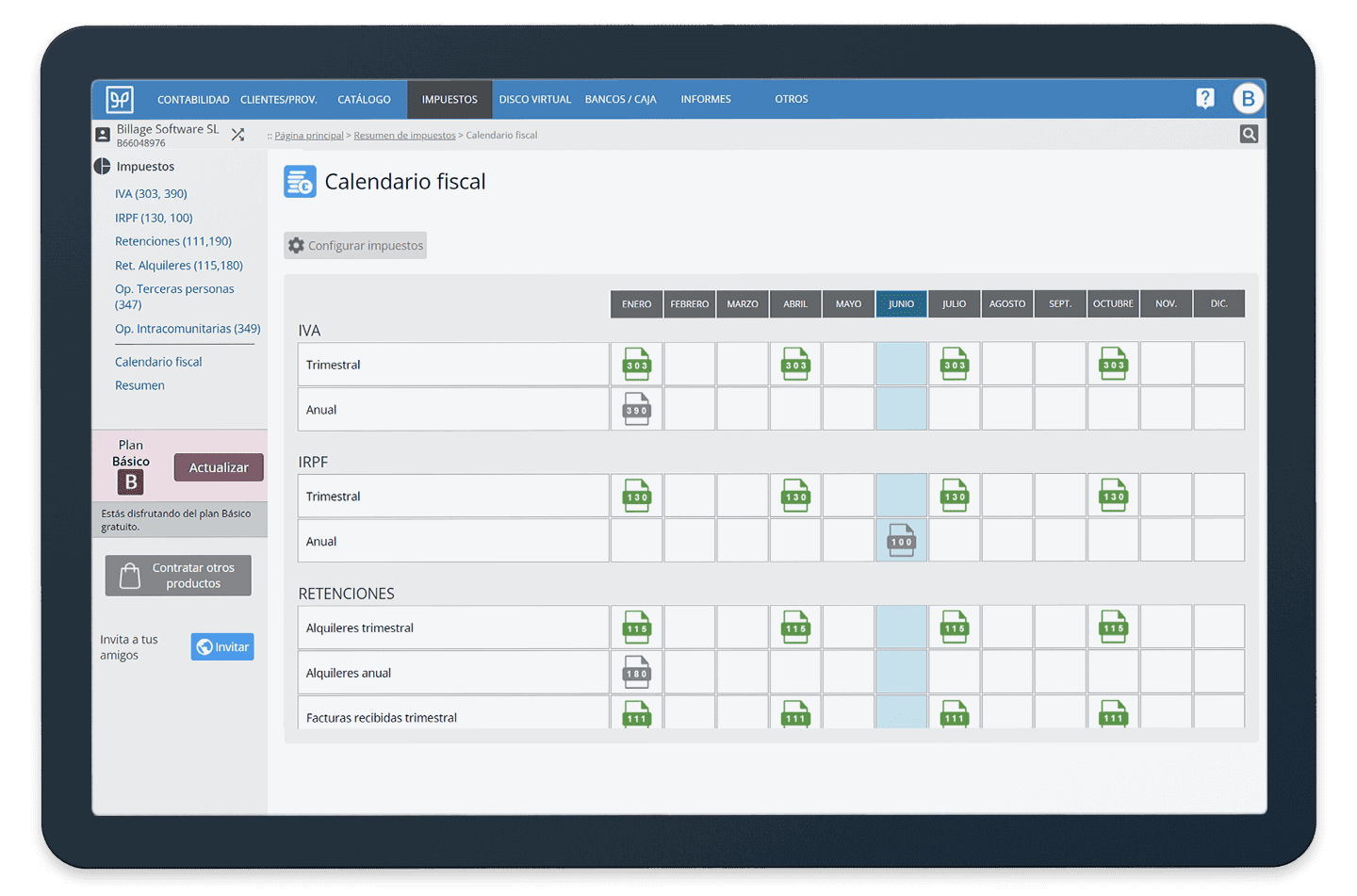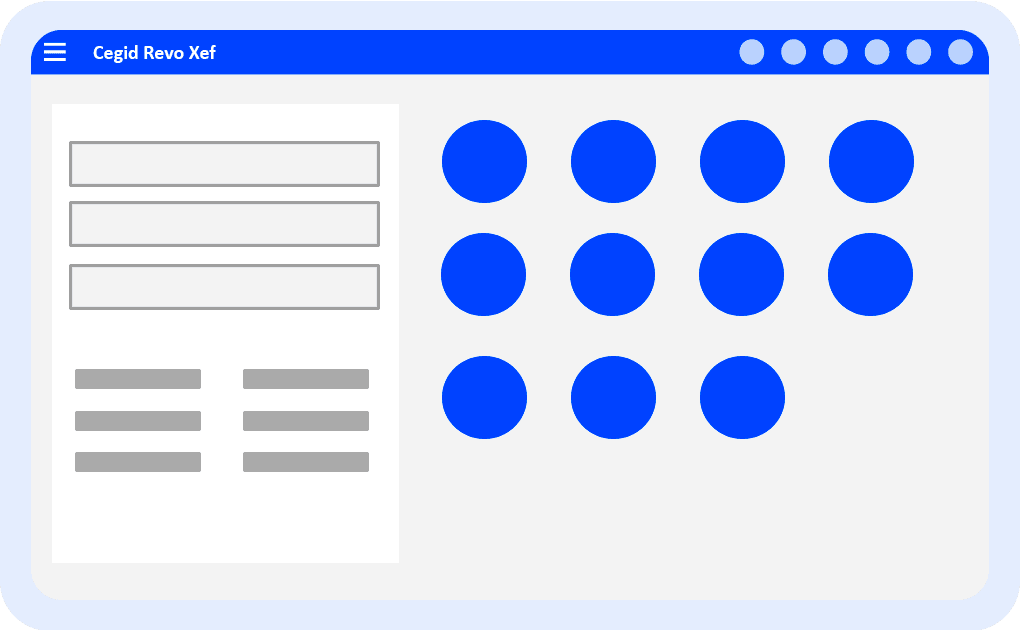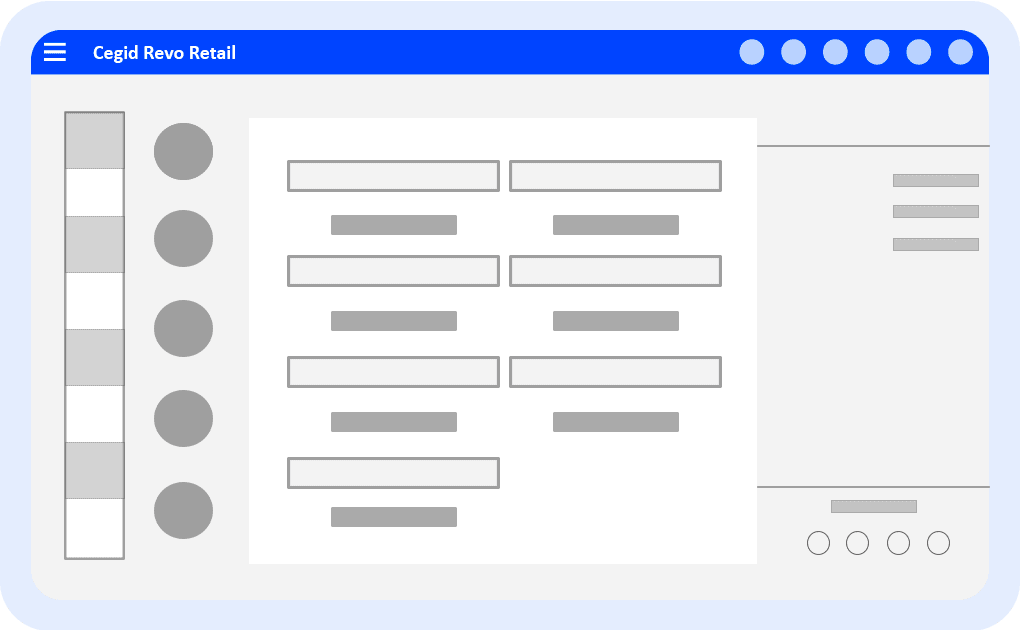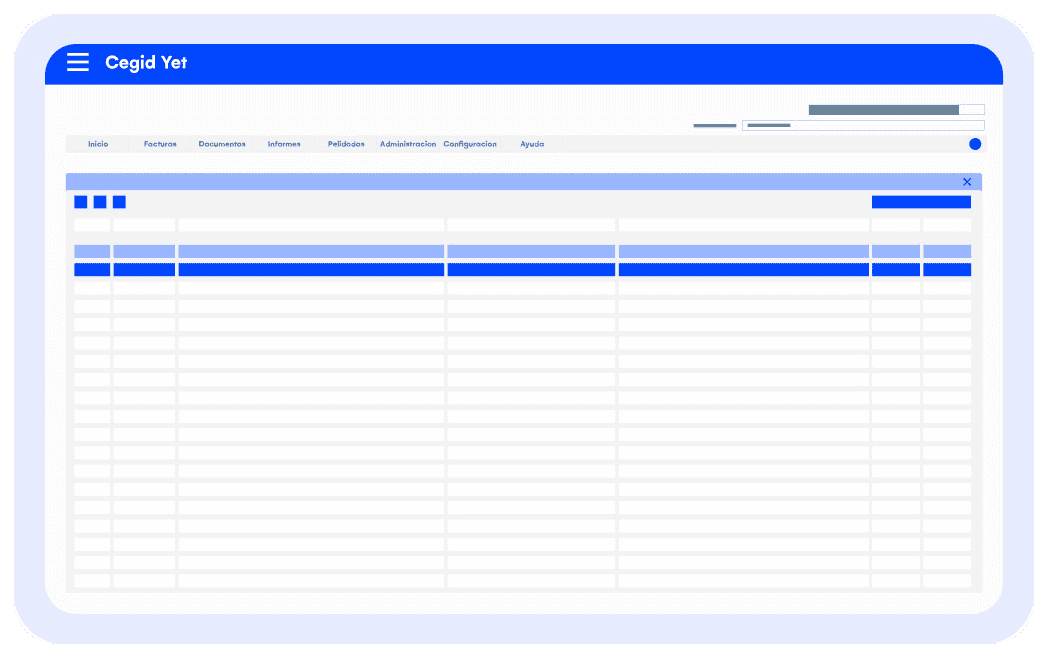Adaptación de Verifactu en Cegid
A partir del 29 de julio de 2025, todas las soluciones de Cegid están adaptadas a Verifactu. Esto implica que los usuarios deben tener en cuenta algunas cuestiones.
La primera: elegir qué modalidad de Verifactu van a usar.
Descubre nuestros productos ContáctanosOpciones de cumplimiento con Verifactu ¿es obligatorio el envío automático a la AEAT?
Al adaptar el software a Verifactu o comenzar con un nuevo programa será obligatorio elegir una opción de Verifactu. Según la opción que elijas Verifactu o No Verifactu, se determinará si el envío de los registros de facturación a la Agencia Tributaria se hace automático o posterior.
Esta elección la harás dentro del propio sistema de Cegid. En cada solución lo harás de una manera que puedes consultar más abajo.
Recuerda que: las soluciones Cegid adaptadas a Verifactu te permiten elegir entre las dos opciones. No todos los softwares tienen la opción No Verifactu, ya que algunos se han adaptado al mínimo legal, que es la opción de envío automático.
Con Cegid puedes elegir modalidad de envío sí o no y cumplir con total tranquilidad.
¿Qué modalidades existen dentro de Verifactu?
¿Quiénes están obligados a utilizar un sistema Verifactu?
Verifactu aplica a todos los que estén obligados a emitir facturas en España, tanto autónomos como empresas. Si usas cualquier programa de facturación (aunque sea básico), ese programa debe cumplir con los requisitos técnicos, incluso si decides no activar Verifactu. Existen algunas excepciones que repasamos a continuación.
Excepciones
- Contribuyentes que ya usan el Suministro Inmediato de Información (SII).
- Empresas en territorios forales con normativa propia (como TicketBAI)
- No obligados a emitir factura.
- País Vasco y Navarra: en los territorios forales, Verifactu convivirá con los sistemas propios de las haciendas forales y según de dónde se tribute se utilizará uno u otro.
A recordar:
- Los exentos no tienen que decidir entre Verifactu o No Verifactu.
- Software debe estar preparado: Si usan algún programa para facturar, debe cumplir la normativa, aunque no active Verifactu.
- Aunque no usen Verifactu, siguen teniendo la obligación de conservar tus facturas durante 4 años.
- Revisar la situación: Las circunstancias pueden cambiar y lo que hoy te exime mañana podría no hacerlo si creces o cambias de actividad.
Consulta aquí las declaraciones Responsables de cada producto que confirman que cumplen con la normativa.

Accede a las declaraciones responsables de las soluciones Cegid
Para ayudarte en la comprobación de las soluciones que están adaptadas a los nuevos requerimientos de los sistemas de emisión de facturas verificables o sistemas Veri*Factu, en todos nuestros productos tendrás disponible este sello. Además, de por supuesto, las declaraciones responsables obligatorias para cada software adaptado.
A través de ello garantizamos que nuestro software cumple con las especificaciones del citado Reglamento y podrá ser utilizado para remitir facturas verificables a la Agencia Estatal de Administración Tributaria de forma continuada, segura, correcta, íntegra, automática, consecutiva, instantánea y fehaciente.
Ver todas las declaraciones responsables
¿Por qué Cegid ofrece las mejores soluciones para adaptarse a Verifactu?
Soluciones adaptadas a ambas opciones
Con las soluciones de Cegid puedes elegir entre las dos modalidades de envío a la AEAT
Más allá de la normativa
Soluciones en mejora continua que incorporan mejoras funcionales para gestionar tu negocio de una manera siempre más avanzada.
Perfectas para tu negocio
Seas un pequeño autónomo o una gran empresa, en Cegid tienes el software perfecto para cubrir las necesidades específicas de cada sector.
Ayuda experta
Contamos con gran variedad de recursos para que comprendas Verifactu a fondo. Desde guías y vídeos a webinars con expertos de la AEAT.
Conoce los cambios que deberás hacer en tu software de facturación antes de 2026
Verifactu será obligatorio en 2026. En este vídeo te contamos todo lo que debes tener en cuenta para su correcta aplicación:
Líderes en software adaptado a Verifactu
Para comenzar a utilizar Verifactu, simplemente se debe contar con un software de emisión de facturas verificables que cumpla con los requisitos establecidos por la ley Antifraude. Todas nuestras soluciones de software para despachos y empresas están 100% adaptadas a los nuevos requisitos de la Administración para que puedas cumplir con la normativa sin preocupaciones.
Cegid Contasimple
Cegid Revo Xef
Cegid Revo Retail
Cegid XRP Enterprise
Cegid Yet
Cegid Contasimple
Facturación, contabilidad e impuestos sin estrés
Autónomos y micropymes
Cegid Contasimple es la herramienta web más utilizada por los autónomos en España para llevar al día y de forma muy sencilla su contabilidad, facturación e impuestos.
- Crea facturas en segundos
- Toma fotos de tus tickets y olvídate del papel
- Contabilidad sencilla y presenta tus impuestos en un click
- Gestiona todo tu negocio estés dónde estés
Cegid Revo Xef
Todos los momentos de tu restaurante, conectados.
RETAIL Y HOSTELERÍA
Cegid Revo Xef facilitará tu día a día, tanto fuera de tu restaurante como dentro de él.
- Facilita la operativa diaria y la comunicación con tu personal y clientes.
- Administración sencilla de tu negocio, tanto dentro como fuera de él.
- Análisis de tu restaurante en tiempo real para una toma de decisiones más sencilla.
- Posibilidad de conectar tu punto de venta con las mejores soluciones de software y hardware.
Cegid Revo Retail
Todos los momentos de tu comercio, conectados.
RETAIL Y HOSTELERIA
Cegid Revo Retail facilita el día a día en tu comercio o negocio de servicios.
- Mejoras la operativa diaria y la comunicación con tu personal y clientes.
- Administras todo tu negocio desde cualquier lugar y en cualquier momento.
- Analizas fácilmente y en tiempo real lo que sucede en tu negocio para una mejor y más ágil toma de decisiones.
- Puedes conectar tu punto de venta con las mejores soluciones de software y hardware, sean de Cegid Revo o de terceros.
Cegid XRP Enterprise
La nueva generación de sistemas ERP para mediana empresa impulsada por la Inteligencia Artificial
EMPRESAS MEDIANAS
La siguiente generación del ERP. Optimiza tus procesos y mejora tu productividad gracias a la IA.
- Simplifica la gestión de tu empresa gracias a la IA.
- Adapta procesos fácilmente a cualquier necesidad de tu empresa o sector.
- Aumenta la eficacia y productividad, automatiza procesos.
- Refuerza tu orientación al cliente, aumenta su satisfacción.
Cegid Yet
La solución para Verifactu y factura electrónica adaptable a tu ERP
EMPRESAS MEDIANAS
Emite y recibe facturas electrónicas sin problemas de formato, listo para facturar a cualquier empresa o administración.
- Trabaja con cualquier formato de factura electrónica.
- Sigue el estado de la factura en cualquier momento.
- Adapta tu software o ERP a la factura electrónica.
¡Contáctanos, estaremos encantados de ayudarte!
VeriFactu va a cambiar la forma en que se lleva a cabo la facturación y el control realizado por la Agencia Tributaria en los próximos meses.
Si deseas comenzar a trabajar con un software de calidad y 100% adaptado a los requisitos establecidos, estaremos encantados de enseñarte cómo cumplir con las nuevas obligaciones de forma mucho más sencilla de lo que imaginas.